OVPN Admin
Опис
OVPN Admin пропонує простий веб-інтерфейс для керування користувачами, їх сертифікатами та маршрутами на базі OpenVPN для доступу до приватних та публічних ресурсів.
Початок роботи
OVPN Admin встановлюється з образом і автоматично вмикається під час завантаження серверу.
Після встановлення образу веб-інтерфейс OVPN Admin буде доступний за посиланням https://example.com, де example.com - hostname Вашого серверу.
Для входу до веб-інтерфейсу використовуйте дані, надіслані вам електронною поштою.
Додатково, дані для входу до веб-інтерфейсу можна знайти на сервері у файлі:
/root/.app_credentials
Для доступу до цього файлу Вам потрібно зайти на сервер SSH. Ви можете підключитися до серверу SSH:
- Через SSH-ключ, якщо Ви вибрали його під час створення серверу
- Через пароль користувача
root, що надсилається поштою при активації серверу
Зміна домену
Якщо Ви бажаєте використовувати свій домен, або піддомен, для доступу до веб-інтерфейсу OVPN Admin, Вам потрібно зайти на сервер SSH під користувачем root і виконати команду:
add_domain
Вам буде запропоновано ввести домен або піддомен у форматі subdomain.example.com.
Переконайтеся, що Ваш домен існує і вказує на IPv4-адресу серверу!
Після закінчення роботи скрипта для вказаного домену або піддомена буде видано Let's Ecnrypt сертифікат і веб-інтерфейс стане доступним за посиланням https://example.com/, де example.com - вказаний раніше домен (піддомен).
Створення користувача
Створити профілі для підключення до VPN можна, натиснувши на кнопку Add user.
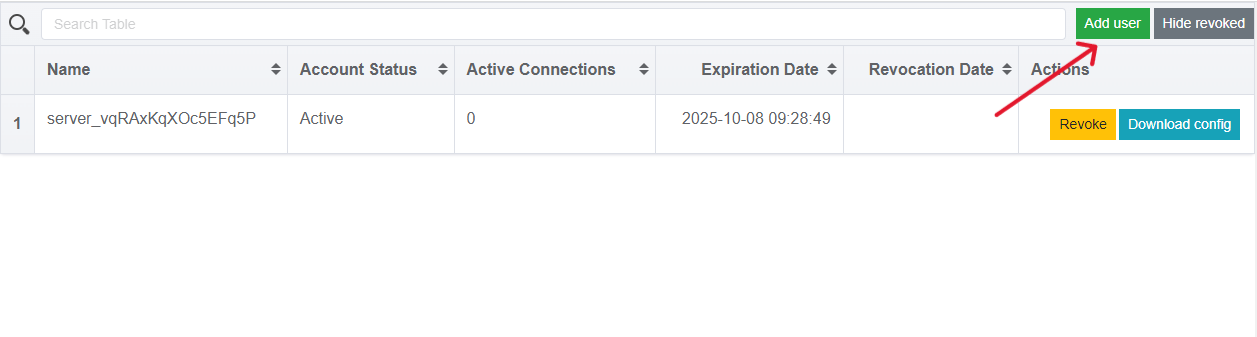
У меню, що відкриється, Вам потрібно буде ввести тільки ім'я для нового профілю.
Після створення користувача в полі Actions натисніть кнопку Download config, щоб отримати конфігураційний файл для підключення.
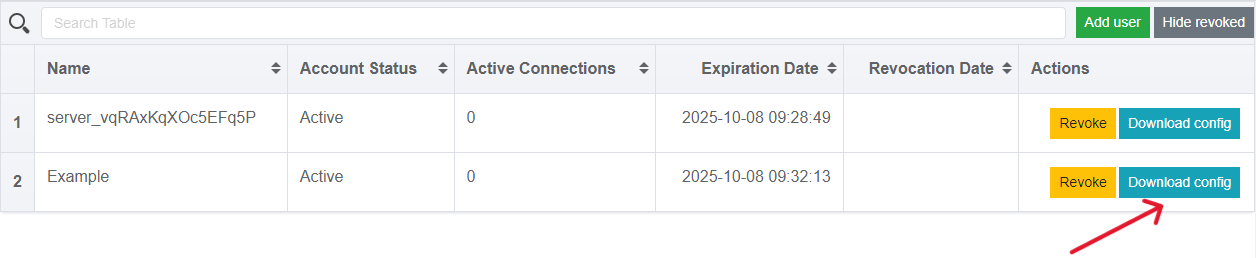
Видалення користувача
Для видалення користувача спочатку натисніть кнопку Revoke у потрібного користувача. Ця дія відкличе сертифікати користувача.
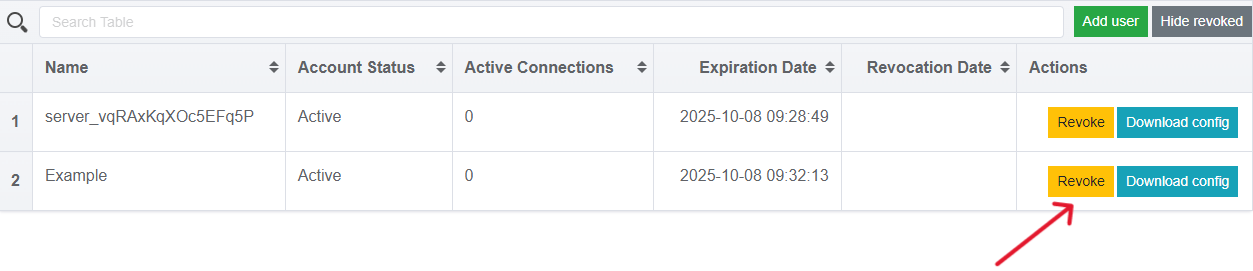
Далі натисніть кнопку Delete щоб повністю видалити користувача.
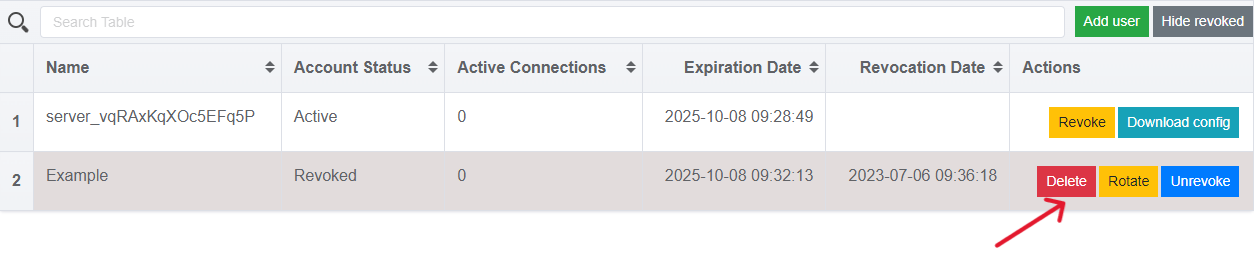
Якщо Ви ще не видалили користувача, а тільки натиснули Revoke, то користувача можна відновити за допомогою кнопки Unrevoke.
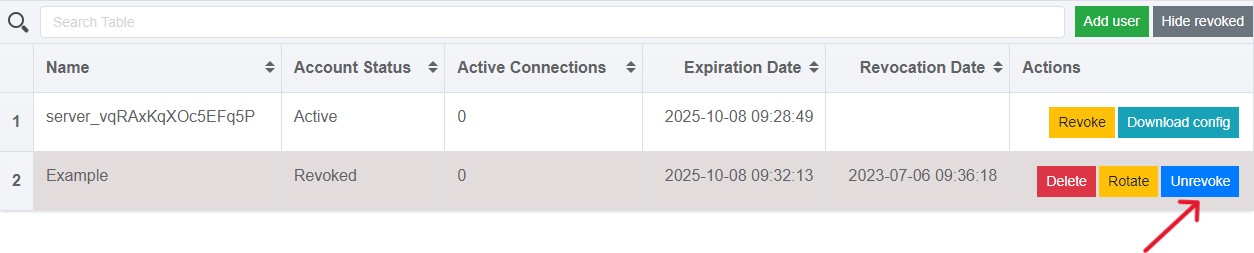
Отримання програми-клієнта
Для роботи з OpenVPN на Вашому пристрої, будь то ПК, або смартфон, Вам потрібно встановити на нього додаток-клієнт.
Наприклад, Ви можете використовувати офіційний клієнт OpenVPN Connect, ознайомитися з документацією до якого і завантажити можна за посиланнями:
| ПК - Windows/Mac | Android | iOS |
|---|---|---|
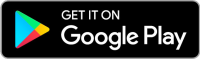 | 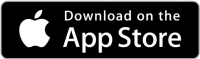 | |
Встановлене ПЗ
| Назва | Ліцензія |
|---|---|
| OpenVPN | GNU GPL |
| ovpn-admin | Apache License 2.0 |
| Caddy | Apache License 2.0 |
Корисні посилання
Для отримання додаткової інформації про встановлені пакети, будь ласка, зверніться до їхньої офіційної документації: